
実用的な方法があることを知ることが重要です iPadをテレビに接続するには そして最初のことはそれです HDMI 入力は Apple アダプタ経由で使用する必要があります これはすべてのユーザーが利用できます。 私たちが示す方法のいずれかでiPadをテレビに接続すると、写真の表示、ビデオの再生、インターネットの閲覧、プレゼンテーションの作成、アプリケーションの使用、ゲーム、その他のタスクが可能になります。 そのため、この投稿では、HDMI ケーブルを TV や iPad に接続する方法など、興味深い重要な側面について説明します。読み続けることをお勧めします。
HDMIとは何ですか?
HDMI は、このケーブルを介して接続された別のデバイスで、ある画面で見ているものを見たり聞いたりできるようにするテクノロジーです。 たとえば、コンピュータで何をしているかをテレビで見ること。
その頭字語 HDMI (High-Definition Multimedia Interface または Interface) の意味を知ることは重要です。スペイン語では、High Definition Multimedia を意味し、同様の名前のケーブルの助けを借りてインターフェイスを持つビデオの形式です。 . つまり、HDMI と 入力デバイスを出力デバイスに接続できるようにします 高品位ビデオと HD オーディオ 8 チャネルを同じケーブルに組み込むため、すべてのビデオとオーディオ データは圧縮されずに送信されます。
このテクノロジーには最初のバージョンがあり、2002 年末に示され、ほぼ 5Gbit/S をサポートしています。これは、1080 kHz で 60 チャンネルをカバーするオーディオで 8 p 192 HZ で構成される値の解像度に相当します。 一方、時間の経過とともに、ビデオとオーディオの規格は、サポートに関してより最適な開発を示してきました。
HDMI のバージョン 1,4 では、HDMI のバージョン 3 では、100D ビデオと、速度が XNUMX Mbit の同じケーブルに統合されたネットワーク接続をサポートするために既に組み込まれていたため、適切なタイミングで HDMI を更新する必要がありました。 /秒。
PlayStation5 および Xbox Series X コンソールに関しては、HDMI 2.1 が含まれており、オーディオとグラフィックスの両方でその能力を最大限に活用できます。 一方、HDMI ケーブルには 19 個のピンがあり、そのうち約 12 個が TMDS チャネルに属し、オーディオ、ビデオ、およびその他の補助データのルーティングを担当します。 リモコンの操作に使用されるCECチャネル用のものがあり、残りはいくつかのタスクに分割され、ケーブルが5ワットの電圧に接続されているときの自発的な探索です。
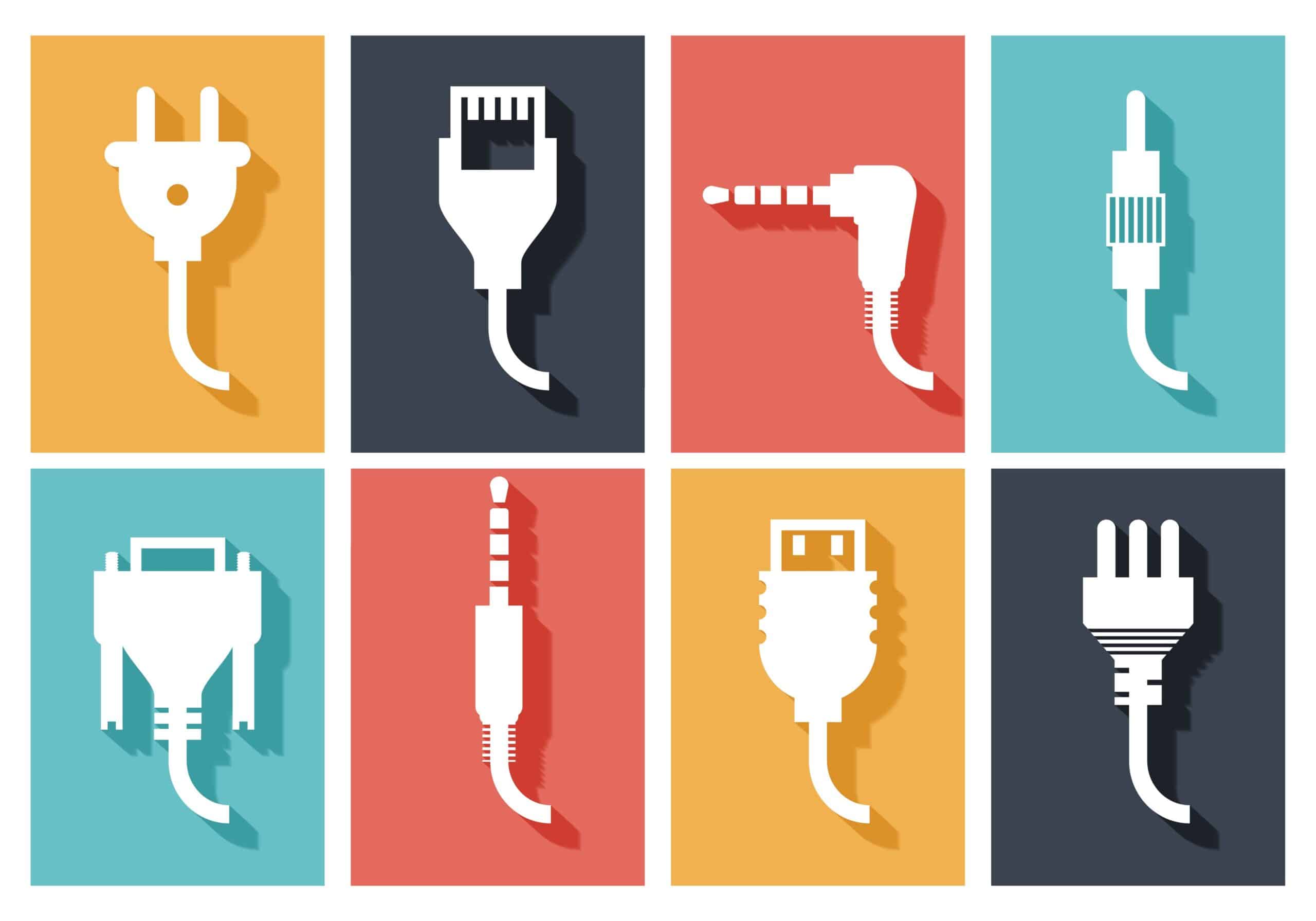
HDMI経由でiPadをテレビに接続する
Airplay サービスの使用は Wi-Fi の品質に依存するため、最も安価なオプションを探しているユーザーには、このオプションが適しています。 HDMIケーブルを使用すると、iPadをテレビに直接接続でき、完全に機能します。唯一の欠点はケーブルの存在であり、一部の人にとっては不快になる可能性があります.
アイデアの別の順序では、Apple には次のようなものがあります。 iPad用のさまざまなアダプターがあり、私たちが興味を持っているのはLightning to HDMIです、Apple Storeで約59ユーロかかり、iPadをテレビに接続できますが、それはAppleストアでHDMIケーブルが必要な場合であり、約25ユーロで購入できますが、それでも可能です安価な価格で見つけたこの技術のケーブルを使用してください。
接続するには、次のことが必要であることに注意してください。 アダプタを Lightning ポートにリンクします 次に、上記のケーブルをアダプターに接続してテレビに接続すると、その瞬間に iPad の画面が表示されます。ご覧のとおり、これは簡単なプロセスであり、多くのユーザーのお気に入りです。
iPad を Apple TV でテレビに接続する
Apple TV をお持ちの場合、または購入を計画している場合は、iPad をケーブルなしで簡単に接続できます。 このためには、 iPad コントロール センターから Airplay を有効にします 選択します Apple TVの. この簡単な方法で、テレビの画面のコンテンツを複製できます。
ただし、この方法を使用するには、かなり効率的なインターネットが必要です。多くの場合、ラグ (過度の遅延) のために画像が遅くなる傾向があるためです。また、ビデオがこれらの暗い帯なしでフルスクリーンで再生される場合もあります。さまざまな問題が側面に反映される可能性があります。 また、際立った利点は、Airplay を使用するとケーブルを使用する必要がないため、長距離でデバイスを使用できることです。
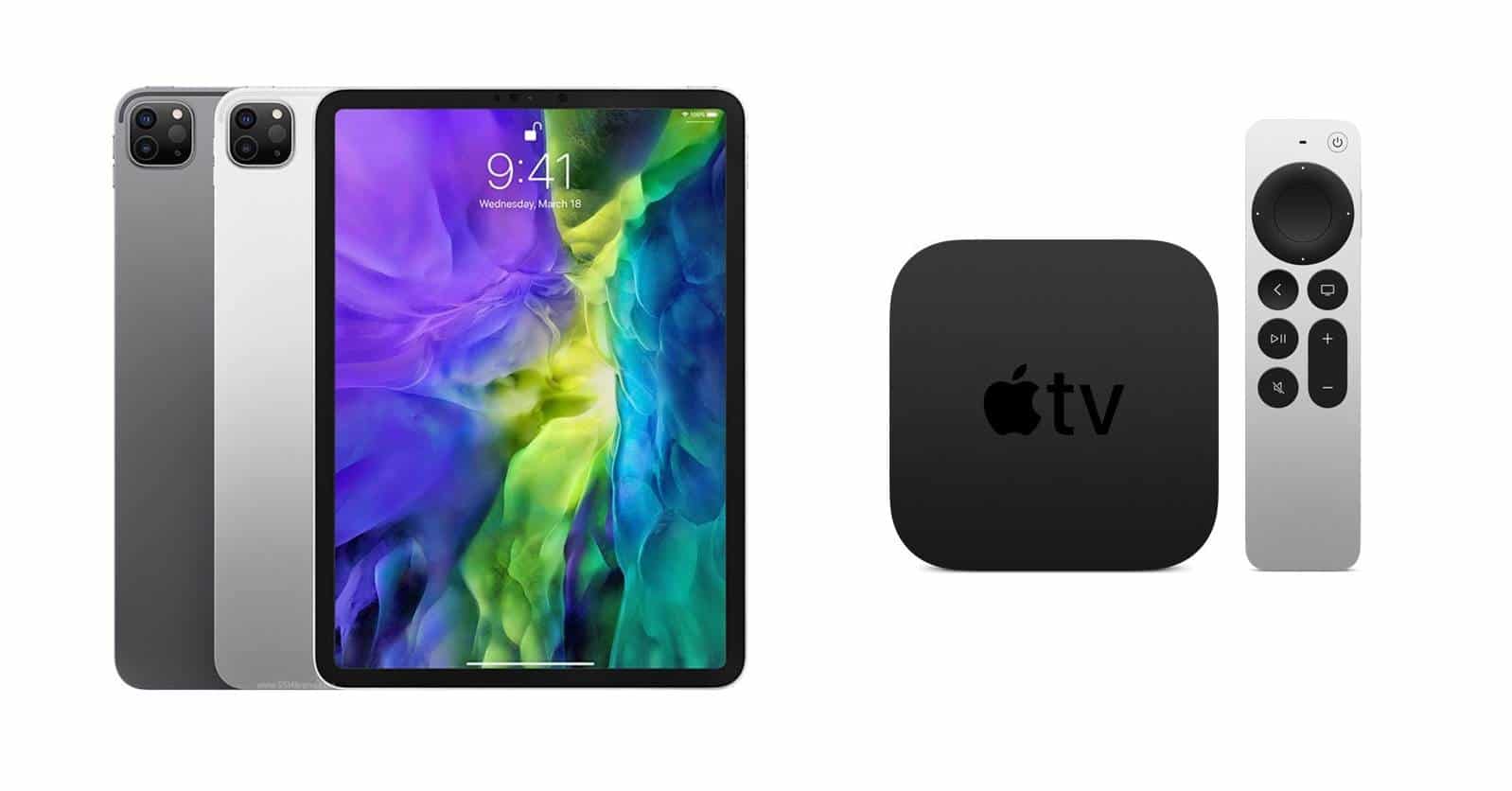
ご覧のとおり、HDMI ケーブルは非常に便利です。ラップトップをテレビやプロジェクターに接続できるため、ラップトップの電源を入れるだけで HDMI 出力ケーブルも接続できます。時間。 また、テレビまたはプロジェクターのもう一方の端に接続されているアダプターを介して行うことができるため、接続したデバイスのラップトップの画面にビジョンが表示されます。
また、画像を分割せずにXNUMX台目のモニターとして使用することも可能ですので、スライド再生中に台本を取得したい場合や、ラップトップをテレビやプロジェクターに接続している場合などに便利です。 PC デスクトップを、HDMI テクノロジーを備えたモニターまたは TV にリンクできます。
最後に、以下の比較をご覧ください。 iPadまたはタブレット